- GOG Galaxy adalah klien game yang diluncurkan oleh platform distribusi GOG.
- Artikel ini membahas cara mengatasi Instalasi gagal / Kesalahan konfigurasi.
- Kami sangat menganjurkan Anda untuk membaca lebih lanjut tentang kami Panduan dan Perbaikan GOG.
- Kami memiliki orang kaya Kategori Permainan itu pasti menarik bagi Anda.

- CPU, RAM, dan Pembatas jaringan dengan pembunuh tab panas
- Terintegrasi dengan Twitch, Discord, Instagram, Twitter, dan Messenger secara langsung
- Kontrol suara bawaan dan musik khusus
- Tema warna khusus oleh Razer Chroma dan memaksa halaman gelap
- VPN dan Pemblokir iklan gratis
- Unduh Opera GX
Seperti banyak di pemain permainan masyarakat tahu, GOG.com adalah toko online untuk video game. Mereka juga menawarkan klien game,
Galaksi GOG. Dari sini Anda dapat menginstal dan memperbarui game, atau mengaturnya sesuka Anda.Tetapi apa yang terjadi ketika Anda mencoba menginstal game dan Instalasi gagal / Kesalahan konfigurasi pesan muncul? Nah, di baris berikutnya kami datang dengan beberapa perbaikan untuk itu.
Bagaimana cara memperbaiki Instalasi gagal / Kesalahan konfigurasi di GOG?
1. Solusi pertama adalah memperbarui driver kartu video Anda

Namun, ini lebih seperti rekomendasi. Semua gamer yang rajin tahu bahwa menginstal set driver terbaru dapat membebaskan Anda dari masalah. Jadi, buka situs web produsen adaptor grafis Anda dan unduh driver terbaru.
2. Hapus file galaxy.db
- Yakinkan Galaksi GOG ditutup.
- tekan menang+R untuk membuka Jalankan kotak dialog. Ini terlihat seperti ini.
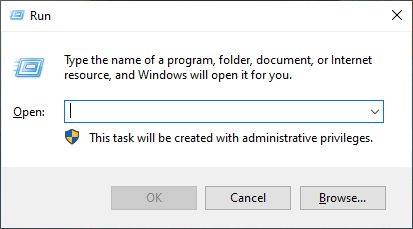
- Sekarang, ketik
C: ProgramDataGOG.comGalaxyStoragedan tekan oke.- Perintah ini membuka folder tempat galaxy.db file adalah.
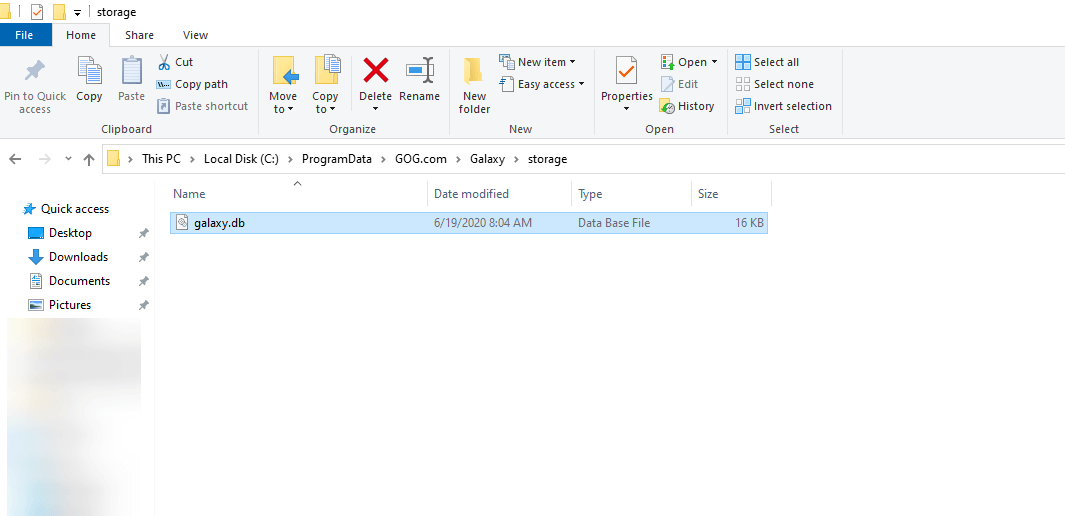
- Perintah ini membuka folder tempat galaxy.db file adalah.
- Hapus file.
- Setelah itu, restart GOG Galaxy.
Galaksi. DB adalah file database untuk GOG Galaxy dan bisa rusak. Dengan menghapusnya, GOG Galaxy membuat yang baru. Dengan kata lain, itu memperbaiki database.
Mengalami masalah saat memasang game GOG? Cukup ikuti langkah-langkah yang tercantum dalam panduan ini!
3. Lakukan instalasi bersih GOG Galaxy
- Langkah pertama adalah uninstall GOG Galaxy, dengan menjalankan unins000.exe.
- Anda dapat menemukannya di folder instalasi default,
C: File Program (x86)GOG Galaxy.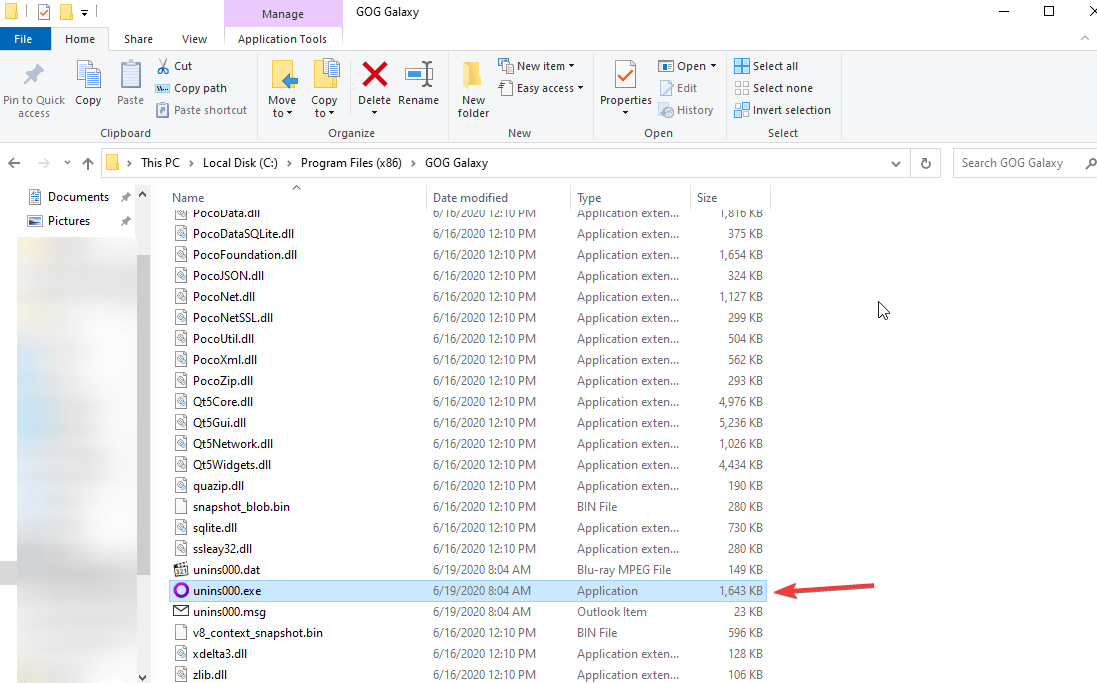
- Anda dapat menemukannya di folder instalasi default,
- Tampilkan file tersembunyi. Di Mengajukan Penjelajah, pergi ke Melihat, lalu periksa File tersembunyi.
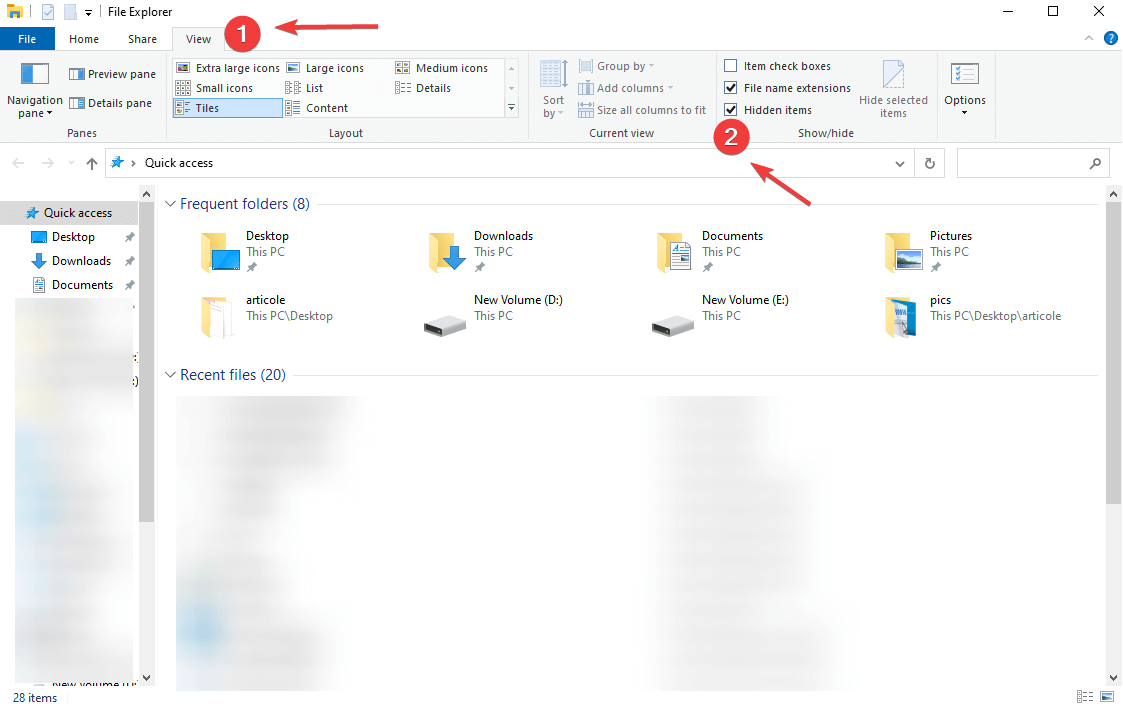
- Hapus folder berikut:
C: ProgramDataGOG.comC: UsersAll UsersGOG.com-
C: UsersyouruserAppDataLocalGOG.comGalaxyConfiguration- Pengguna Anda adalah nama akun Anda untuk jendela.
- Setelah Anda me-restart sistem Anda, pergi ke Situs web resmi GOG Galaxy dan unduh versi terbaru.
- Sekarang, Anda harus menjalankan aplikasi sebagai administrator.
- Klik kanan padanya dan klik Jalankan sebagai administrator.
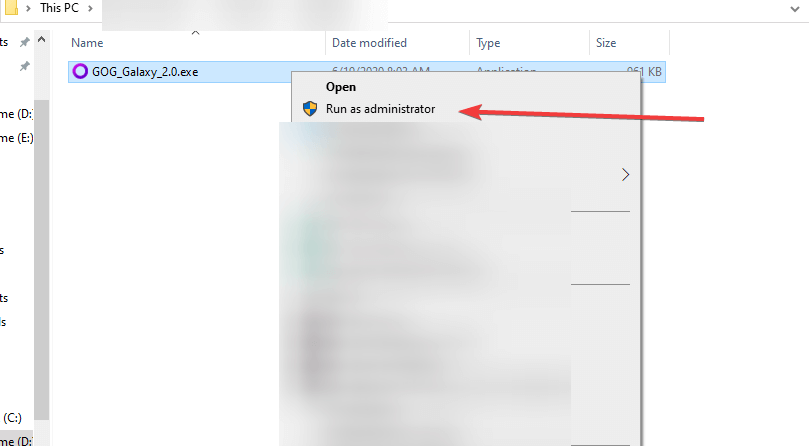
- Mulailah Galaksi GOG dan periksa apakah masalahnya sudah teratasi.
Jadi, ini adalah perbaikan yang kami undang untuk Anda coba jika Anda pernah mengalaminya Instalasi gagal / Kesalahan konfigurasi saat Anda menginstal game di Galaksi GOG.
Jika Anda memiliki pertanyaan atau hanya ingin meninggalkan pesan kepada kami, silakan gunakan bagian komentar di bawah.
Pertanyaan yang Sering Diajukan
GOG (Good old Games) meluncurkan GOG Galaxy sebagai klien game mereka. Padahal, Anda dapat mengunduh dan memainkan game dari GOG tanpa GOG Galaxy. Lihat disini cara memainkan GOG Games di Windows 10.
Ya, dengan masuk ke. Anda Uap dan tambahkan ke perpustakaan Anda sebagai game non-uap. Kami memiliki panduan lengkap di artikel ini.
Anda harus masuk ke akun Anda di situs web GOG, pilih game yang Anda inginkan dan unduh di komputer Anda. Jika, setelah menginstal, game tidak dapat diluncurkan di Windows 10, periksa artikel ini.
![Teks/penglihatan buram GoG Galaxy [Full FIX]](/f/caf2b2a0df1336e324e69f8ecf5fe5ef.jpg?width=300&height=460)
![Cara memperbaiki masalah layar putih Gog Galaxy [Panduan Lengkap]](/f/fc6b5349ee7955a51870840ed05e0828.jpg?width=300&height=460)
![Instalasi GOG Galaxy gagal / Kesalahan konfigurasi [Terpecahkan]](/f/4c921038fdf64dcd1c59ae70ac75e990.jpg?width=300&height=460)